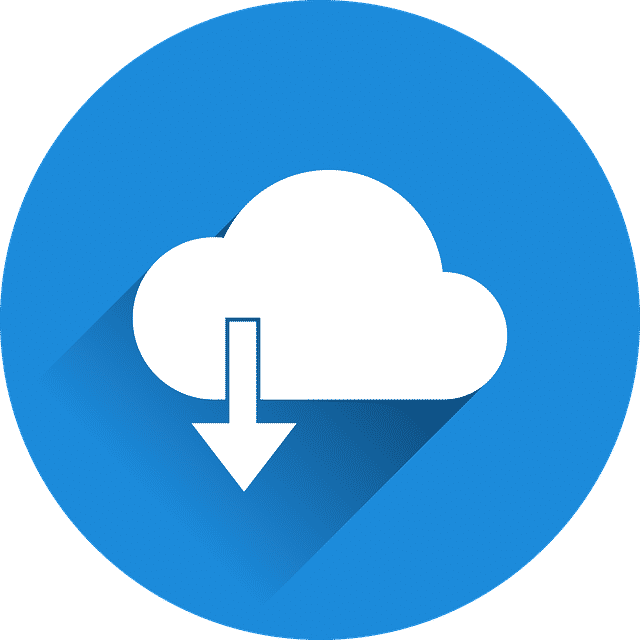웹사이트에 업로드 된 동영상을 PC나 스마트폰에 저장하고 싶은데 다운로드를 막아놓은 경우가 많습니다. 막아 놓은 동영상 다운로드는 크롬 브라우저의 F12키를 사용해서 내려받을 수 있으며, 확장 프로그램을 설치하거나 동영상 다운로드 프로그램에 URL을 추가하여 저장할 수도 있습니다.
다만 다운로드를 막아놓은 동영상의 경우 유료로 판매되고 있거나, 저작권이 등록된 콘텐츠일 가능성이 매우 높습니다. 그렇기 때문에 막아 놓은 동영상 다운로드를 받았을 때는 개인 소장용으로 보관해야 하며 다른 사람에게 공유하거나 수익 활동 목적으로 사용해서는 안됩니다.
막아 놓은 동영상 다운로드 방법 4가지
PC에서 막아 놓은 동영상 다운로드를 받는 방법은 크롬의 개발자 모드를 활용하는 방법이 가장 많이 사용되고 있습니다. 하지만 만약 동영상을 퍼가지 못하도록 F12 키를 막아놓았거나 웹사이트에서 자체 플레이어를 사용하고 있다면 개발자 모드를 활용할 수 없습니다. 이럴 때는 동영상 다운로드 사이트를 이용하거나 확장 프로그램을 사용하면 됩니다. 막아 놓은 동영상 다운로드를 할 수 있는 방법은 총 4가지이며, 하단의 설명을 참고하신 후 가장 편리한 방법을 이용하면 됩니다.
- 크롬 개발자 모드 활용하기
- 크롬 확장 프로그램 활용하기
- 모바일 동영상 다운로드 앱 사용하기
- 무료 동영상 다운로드 사이트 이용하기
크롬 동영상 다운로드 방법
크롬 브라우저에서 F12키를 누르면 개발자 모드를 이용할 수 있는데, 개발자 모드에서 저장이 차단된 동영상을 다운로드 받을 수 있습니다. 마우스 우클릭 후 이용할 수 있는 페이지소스 동영상 다운로드 방법과 유사하지만 훨씬 더 편리합니다. 노트북 사용자는 Fn 키를 누른 상태에서 F12 키를 누르면 됩니다.
1. 크롬 브라우저에서 F12 키를 눌러 개발자 도구를 실행하고, Network를 선택합니다.
크롬 브라우저에서 다운로드 받고 싶은 동영상이 있는 웹페이지에 접속합니다. F12 키를 눌러서 개발자 도구를 실행하신 후 메뉴 상단에 있는 Network를 선택합니다. 그 후 화면을 위에서 아래로 스크롤해서 페이지의 정보를 불러오기 합니다. 동영상은 아래와 같이 Media 타입으로 구분이 됩니다. 파일의 용량을 참고하여 다운로드 받고 싶은 동영상이 어떤 것인지 찾아내면 됩니다.
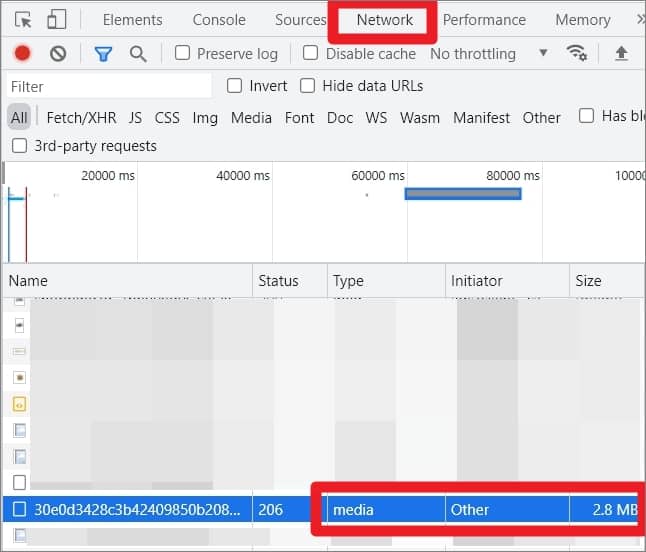
2. 동영상 파일의 URL 주소를 복사합니다.
크롬에서 막아 놓은 동영상 다운로드를 하기 위해서는 동영상 파일의 URL 주소를 복사해야 합니다. 개발자 도구를 통해 찾아낸 파일의 이름에서 마우스 우클릭을 하신 후 Copy → Copy Link Address를 선택하여 파일의 주소를 복사합니다.
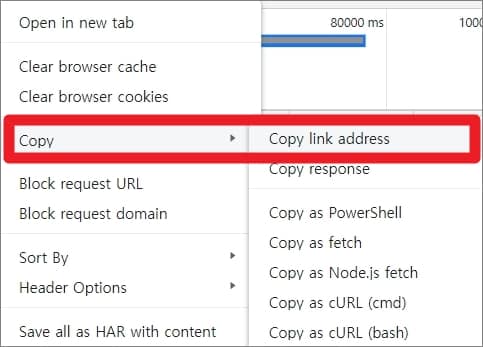
3. 주소창에 URL 주소를 붙여넣기 하고 비디오 저장 버튼을 선택합니다.
크롬 브라우저에서 새 탭을 실행하신 후 방금 복사한 URL 주소를 붙여넣기하고 실행합니다. 주소를 붙여넣기 하면 동영상이 자동으로 재생이 됩니다. 동영상이 실행되는 화면에서 마우스 우클릭을 하신 후 비디오 저장 메뉴를 눌러 파일로 저장하면 됩니다.
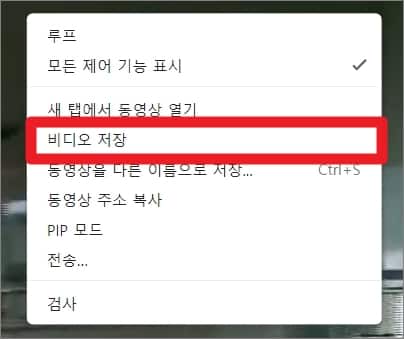
확장 프로그램으로 동영상 다운로드 받기
F12를 이용한 개발자 도구를 통해서 동영상 다운로드가 불가능한 경우에는 크롬 브라우저의 확장 프로그램을 사용하면 됩니다. 개발자 도구를 실행했을 때 파일 타입에 Media가 나오지 않는다면 웹사이트에서 개발자 도구를 막아놓은 것이기 때문에 확장 프로그램을 이용해야 합니다. 막아 놓은 동영상 다운로드를 할 수 있는 확장 프로그램은 종류가 매우 다양하지만 Open frame이라는 확장 프로그램을 추천합니다. 그 이유는 웹사이트의 동영상 플레이어가 iframe 방식을 이용하는 경우가 많기 때문입니다.
1. 크롬 웹스토어에서 Open Frame을 설치합니다.
크롬 웹스토어에서 Open Frame을 검색하신 후 확장 프로그램을 설치합니다. Open Frame을 설치하면 동영상을 새 탭에서 실행할 수 있습니다. 참고로 웨일과 같은 크롬 기반 브라우저는 웹 스토어를 함께 사용할 수 있습니다.
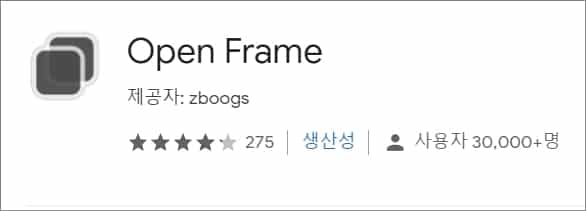
2. 동영상을 새 탭에서 실행하고 비디오를 저장합니다.
Open Frame을 설치하고 동영상을 실행하신 후 마우스 우클릭을 해서 Open Frame → Open Frame In New Tab을 선택하고 동영상을 새탭에서 실행합니다. 동영상을 새 탭에서 실행하면 막혀있던 개발자 도구를 다시 사용할 수 있습니다. 앞에서 설명한 F12 키를 활용한 개발자 도구 모드를 이용하여 차단된 동영상을 다운로드 받으면 됩니다.
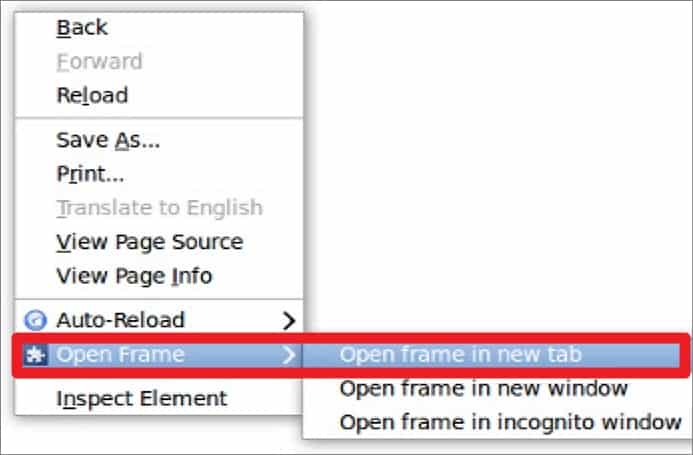
모바일에서 막아놓은 동영상 저장하는 방법
스마트폰에서 막아 놓은 동영상 다운로드를 할 수 있는 다양한 종류의 앱이 있습니다. 막아 놓은 동영상 다운로드 앱은 Lj Video Downloader를 사용하면 됩니다. 무료로 이용할 수 있으면서 웹사이트에 업로드 된 거의 모든 동영상을 간단하게 내려받을 수 있기 때문입니다.
1. Lj Video downloader 앱을 다운로드 받아 설치하고 실행합니다.
구글 플레이 스토어에서 Lj Video downloader를 내려받아 설치하신 후 실행합니다. 아이폰의 경우 보안 정책상 관련 앱이 존재하지 않습니다. 그렇기 때문에 아이폰 사용자는 아래에서 소개하는 막아놓은 인터넷 동영상 다운로드 사이트를 이용하면 됩니다.
2. 동영상이 있는 웹페이지의 주소를 Lj Video downloader에 붙여넣기 합니다.
다운로드가 차단된 동영상이 있는 웹페이지의 주소를 복사해서 Lj Video downloader의 Webpage URL 입력란에 붙여넣기합니다.
3. 다운로드 버튼을 눌러 동영상을 저장하면 됩니다.
동영상이 있는 웹페이지의 주소를 붙여넣기 하면 Download 버튼이 활성화됩니다. 해당 다운로드 버튼을 눌러 동영상을 스마트폰에 저장하면 됩니다.
동영상 다운로드 웹사이트 사용하기
인터넷 동영상 다운로드 기능을 제공하는 웹사이트를 이용하는 방법도 있습니다. 일부 동영상이나 웹사이트의 경우 다운로드가 되지 않는 경우도 있으나 거의 대부분의 웹사이트는 URL 다운로드가 가능합니다. 막아 놓은 동영상 다운로드를 할 수 있는 사이트 중 가장 대표적인 곳은 9XBUDDY입니다. 9XBUDDY에 다운로드 받고 싶은 동영상의 주소 링크를 붙여넣기 하고 다운로드 버튼을 누르면 됩니다. JW Player라는 유명 사이트도 있으나 유료이기 때문에 비용 지불 의사가 있는 사용자는 JW Player를 이용하면 됩니다.
1. 9XBUDDY에 접속하고 복사한 동영상 주소를 붙여넣기 합니다.
9XBUDDY 사이트에 접속하신 후 다운로드 받고 싶은 동영상의 URL을 복사하여 붙여넣기 합니다. 그 후 화면 우측에 있는 파란색 다운로드 버튼을 선택합니다.

2. 비디오 품질을 선택하고 동영상을 다운로드 받습니다.
URL 주소를 붙여넣기 하고 다운로드 버튼을 누르면 비디오 품질을 선택할 수 있습니다. 비디오 확장자는 MP4로 고정되어 있습니다. 비디오 화질과 용량을 선택하신 후 다운로드 받으면 됩니다. 다운로드 받은 동영상은 C 드라이브의 다운로드 폴더에 저장됩니다.